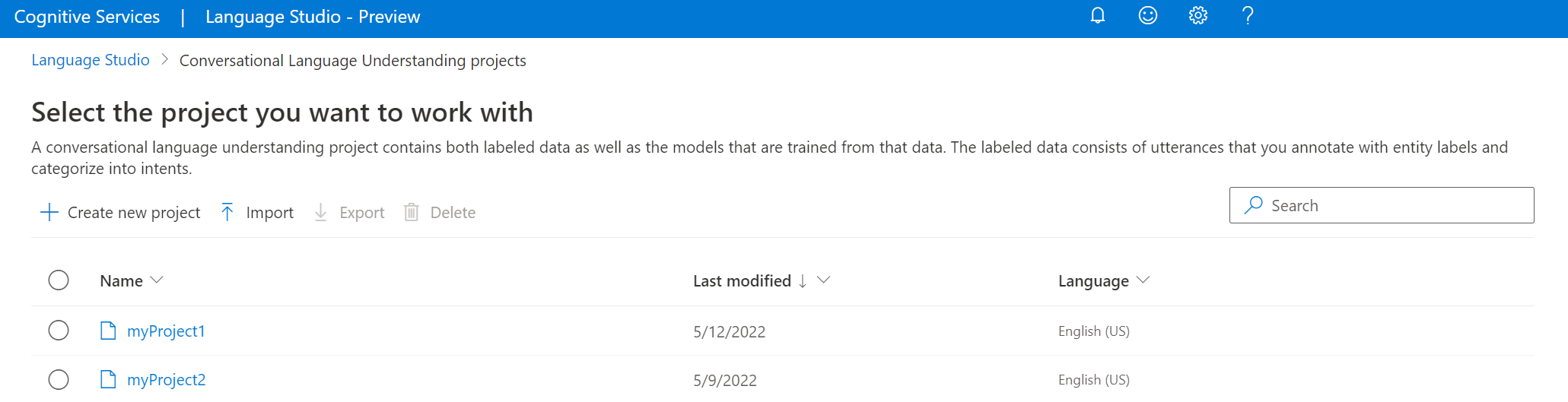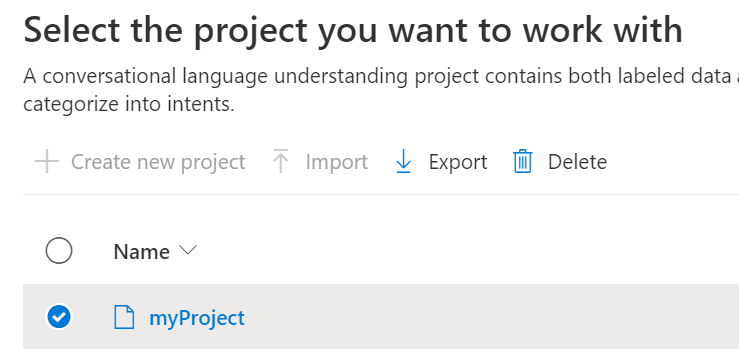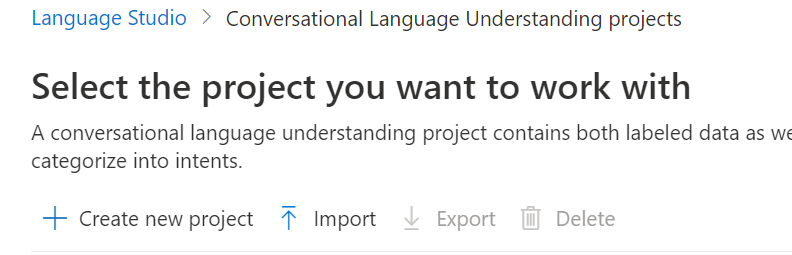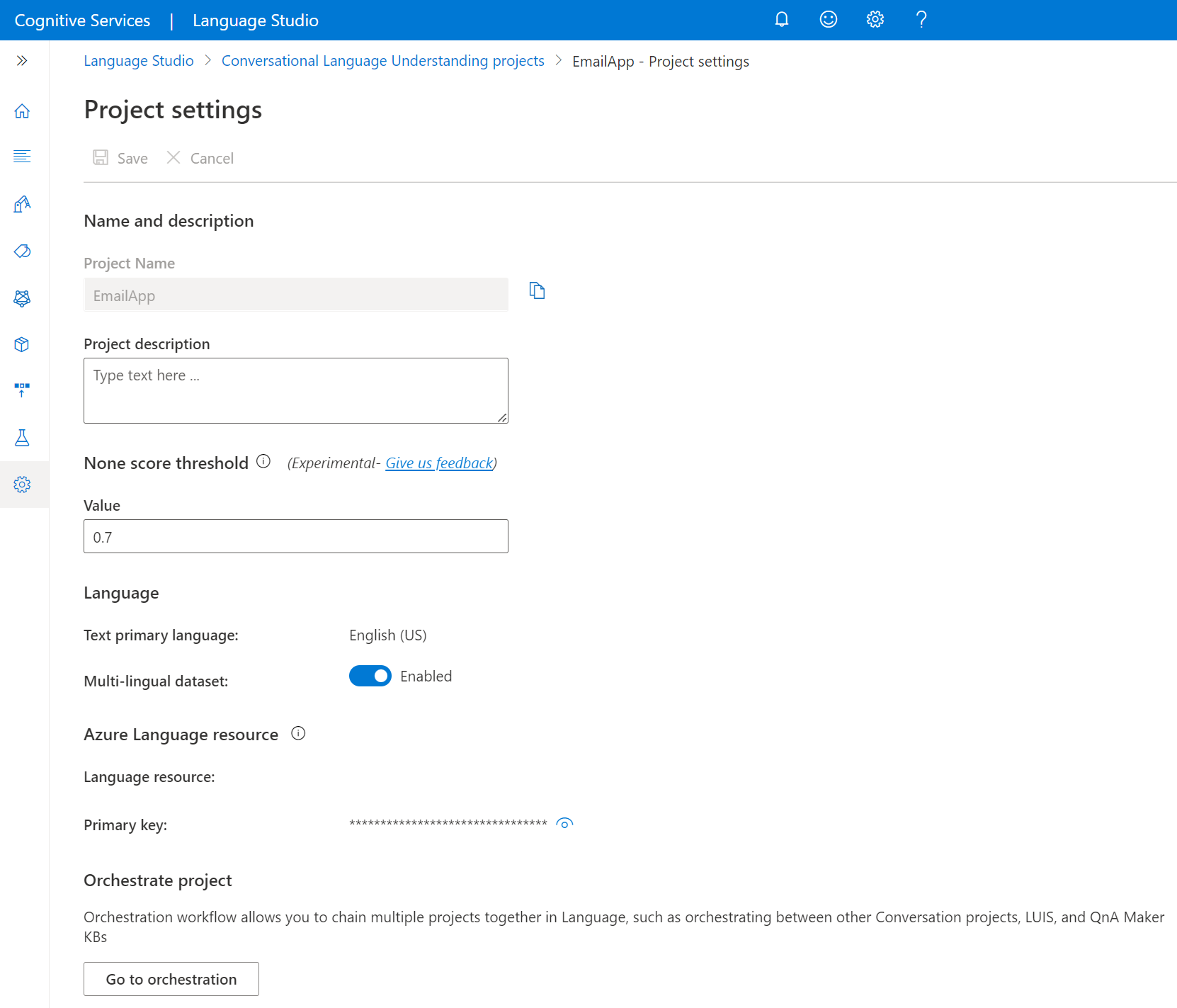Hinweis
Für den Zugriff auf diese Seite ist eine Autorisierung erforderlich. Sie können versuchen, sich anzumelden oder das Verzeichnis zu wechseln.
Für den Zugriff auf diese Seite ist eine Autorisierung erforderlich. Sie können versuchen, das Verzeichnis zu wechseln.
In diesem Artikel erfahren Sie, wie Sie diese Anforderungen einrichten und ein Projekt erstellen.
Voraussetzungen
Bevor Sie mit der Verwendung des CLU beginnen, benötigen Sie Folgendes:
- Azure-Abonnement – kostenloses Abonnement erstellen.
- Eine Azure KI Language-Ressource
Erstellen einer Sprachressource
Bevor Sie CLU verwenden können, benötigen Sie eine Azure KI Language-Ressource.
Hinweis
- Ihnen muss die Rolle Besitzer für die Ressourcengruppe zugewiesen sein, damit Sie eine Sprachressource erstellen können.
Erstellen einer neuen Ressource im Azure-Portal
Melden Sie sich beim Azure-Portal an, um eine neue Azure KI Language-Ressource zu erstellen.
Wählen Sie Neue Ressource erstellen aus.
Suchen Sie im angezeigten Fenster nach Sprachdienst.
Klicken Sie auf Erstellen
Erstellen Sie eine Sprachressource mit den folgenden Details:
Instanzdetails Erforderlicher Wert Region Eine der unterstützten Regionen für Ihre Sprachressource. Name Erforderlicher Name für Ihre Language-Ressource Tarif Einer der unterstützten Tarife für Ihre Sprachressource
Erstellen einer neuen Sprachressource über Language Studio
Wenn Sie sich zum ersten Mal anmelden, wird in Language Studio ein Fenster angezeigt, in dem Sie eine vorhandene Sprachressource auswählen oder eine neue erstellen können. Sie können eine Ressource auch erstellen, indem Sie auf das Einstellungssymbol in der oberen rechten Ecke klicken, Ressourcen auswählen und dann auf Neue Ressource erstellen klicken.
Erstellen Sie eine Sprachressource mit den folgenden Details:
| Instanzdetails | Erforderlicher Wert |
|---|---|
| Azure-Abonnement | Ihr Azure-Abonnement |
| Azure-Ressourcengruppe | Ihre Azure-Ressourcengruppe |
| Name der Azure-Ressource | Name der Sprachressource |
| Standort | Eine unterstützte Region für Ihre Sprachressource |
| Tarif | Ein unterstützter Tarif für Ihre Sprachressource |
Wichtig
- Achten Sie darauf, dass Sie Verwaltete Identität aktivieren, wenn Sie eine Sprachressource erstellen.
- Lesen und Bestätigen des Hinweises zu verantwortungsvoller KI
Anmelden bei Language Studio
Wechseln Sie zu Language Studio, und melden Sie sich mit Ihrem Azure-Konto an.
Suchen Sie im angezeigten Fenster Sprachressource auswählen nach Ihrem Azure-Abonnement, und wählen Sie Ihre Sprachressource aus. Wenn keine Ressource vorhanden ist, können Sie eine neue erstellen.
Instanzdetails Erforderlicher Wert Azure-Abonnement Ihr Azure-Abonnement. Azure-Ressourcengruppe Der Name Ihrer Azure-Ressourcengruppe. Name der Azure-Ressource Der Name Ihrer Azure-Ressource. Standort Eine der unterstützten Regionen für Ihre Sprachressource. Beispiel: „USA, Westen 2“ Tarif Einer der gültigen Tarife für Ihre Sprachressource. Sie können den kostenlosen Tarif (F0) verwenden, um den Dienst auszuprobieren.
Erstellen eines Unterhaltungsprojekts
Nachdem Sie eine Sprachressource erstellt haben, erstellen Sie ein Conversational Language Understanding-Projekt.
Suchen Sie in Language Studio den Abschnitt Fragen und Unterhaltungssprache verstehen, und wählen Sie Conversational Language Understanding aus:

Dadurch gelangen Sie zur Seite Conversational Language Understanding-Projekte. Wählen Sie Neues Projekt erstellen aus.
Zum Erstellen eines neuen Projekts müssen Sie die folgenden Details angeben:
| Wert | Beschreibung |
|---|---|
| Name | Einen Namen für Ihr Projekt. Er kann nach der Erstellung nicht mehr geändert werden. |
| BESCHREIBUNG | Eine optionale Projektbeschreibung. |
| Utterances primary language (Primäre Sprache für Äußerungen) | Die primäre Sprache Ihres Projekts. Ihre Trainingsdaten sollten hauptsächlich in dieser Sprache vorliegen. |
| Mehrere Sprachen aktivieren | Gibt an, ob Sie Ihrem Projekt die gleichzeitige Unterstützung mehrerer Sprachen ermöglichen möchten. |
Wenn Sie fertig sind, wählen Sie Weiter aus, und überprüfen Sie die Details. Wählen Sie Erstellen aus, um den Prozess abzuschließen. Nun sollte der Bildschirm Schemaerstellung in Ihrem Projekt angezeigt werden.
Importieren des Projekts
Sie können ein Conversational Language Understanding-Projekt jederzeit als JSON-Datei exportieren, indem Sie zur Seite mit den Unterhaltungsprojekten wechseln, ein Projekt auswählen und im oberen Menü auf Exportieren klicken.
Dieses Projekt kann als neues Projekt erneut importiert werden. Wenn Sie ein Projekt mit genau demselben Namen importieren, werden die Daten des Projekts durch die Daten des neu importierten Projekts ersetzt.
Wenn Sie über eine vorhandene LUIS-Anwendung verfügen, können Sie den JSON-Code der LUIS-Anwendung direkt in Conversational Language Understanding importieren, dann wird ein Unterhaltungsprojekt mit allen aktuell verfügbaren Teilen erstellt: Absichten, ML-Entitäten und Äußerungen. Weitere Informationen finden Sie im Artikel zur LUIS-Migration.
Wählen Sie zum Importieren eines Projekts die Pfeilschaltfläche neben Neues Projekt erstellen, und wählen Sie Importieren aus. Wählen Sie anschließend die JSON-Datei für LUIS oder Conversational Language Understanding aus.
Exportiert ein Projekt
Sie können ein Conversational Language Understanding-Projekt jederzeit als JSON-Datei exportieren, indem Sie zur Seite mit den Unterhaltungsprojekten wechseln, ein Projekt auswählen und auf Exportieren drücken.
Abrufen von CLU-Projektdetails
Navigieren Sie in Language Studio zur Seite mit den Projekteinstellungen.
Sie können Projektdetails anzeigen.
Auf dieser Seite können Sie in den Projekteinstellungen die Projektbeschreibung aktualisieren und das mehrsprachige Dataset aktivieren/deaktivieren.
Außerdem können Sie auf dieser Seite den Primärschlüssel der Ressource abrufen.
Löschen eines Projekts
Wenn Sie Ihr Projekt nicht mehr benötigen, können Sie das Projekt mithilfe von Language Studio löschen. Wählen Sie im linken Navigationsmenü Projekte und das zu löschende Projekt aus und dann im oberen Menü Löschen.